360u盘助手关闭方法 如何停用360u盘助手
更新时间:2023-06-29 14:10:09作者:yang
360u盘助手关闭方法,360u盘助手是一款功能强大的软件,它可以帮助用户更方便地管理和使用U盘,然而有时候我们可能需要停用或关闭它。那么如何停用360u盘助手呢?下面将为大家介绍几种方法。 一种简单的方法是通过任务管理器来关闭该软件。首先按下"Ctrl+Shift+Esc"组合键打开任务管理器;然后,在"进程"选项卡中找到并选中"360u盘助手"进程;最后,点击"结束任务"按钮即可停用该软件。 另外,我们还可以通过在系统托盘中找到该软件的图标来进行停用操作。首先点击系统托盘中的小箭头,展开隐藏的图标;然后,找到并右键点击"360u盘助手"图标;最后,在弹出的菜单中选择"关闭"选项即可停用该软件。 总的来说,停用360u盘助手的方法有很多,可以根据个人喜好和实际情况选择合适的方式。无论采用哪种方法,都能够有效地停用该软件,让我们根据自己的需求自由选择是否使用它。
具体方法:
1.打开360安全卫士。
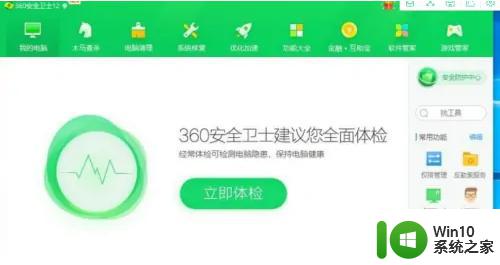
2.点击右上角设置。
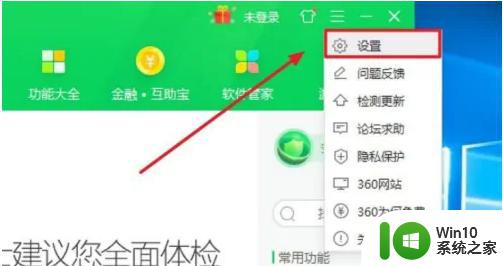
3.点击安全防护中心。
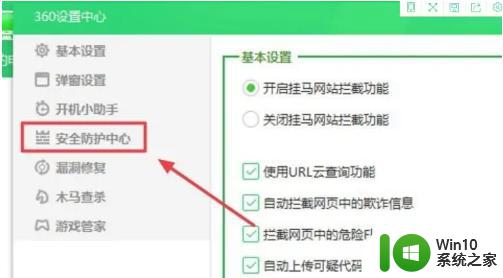
4.点击U盘安全防护。
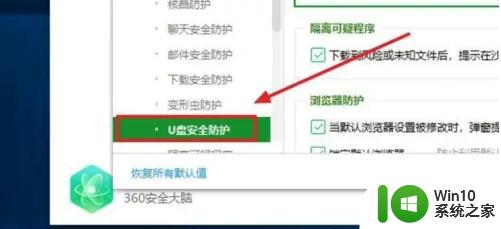
5.不要勾选插入U盘后显示U盘悬浮窗。
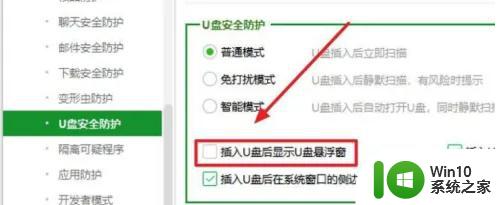
6.点击确定,完成。
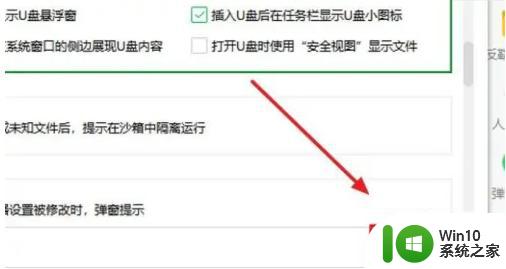
以上是360u盘助手关闭方法的全部内容,有需要的用户可以按照这些步骤进行操作,期望本文能对您有所帮助。
360u盘助手关闭方法 如何停用360u盘助手相关教程
- 360U盘小助手不见了的解决方法 360U盘小助手找不到怎么办
- 关闭语音助手怎么关闭vivo vivo手机如何关闭智能语音助手
- 2345屏保助手如何关闭 2345屏保助手关闭方法
- wps如何关闭论文助手 wps如何关闭论文助手功能
- 怎么关闭小布助手 关闭小布助手的方法
- 如何关闭电脑健康助手 电脑健康助手怎么关闭
- wps怎么关闭ai助手 wps如何关闭ai助手
- 关闭360开机小助手的步骤 如何彻底关闭360开机小助手
- 设置360U盘悬关闭悬浮框的方法 360U盘悬浮窗无法显示解决方法
- 百度文库关闭ai文档助手 如何关闭百度经验的AI辅助功能
- 怎么关掉360桌面自动屏保 360手机助手如何关闭屏保
- 用360小助手恢复U盘数据的操作步骤 用360小助手恢复U盘数据的详细教程
- U盘装机提示Error 15:File Not Found怎么解决 U盘装机Error 15怎么解决
- 无线网络手机能连上电脑连不上怎么办 无线网络手机连接电脑失败怎么解决
- 酷我音乐电脑版怎么取消边听歌变缓存 酷我音乐电脑版取消边听歌功能步骤
- 设置电脑ip提示出现了一个意外怎么解决 电脑IP设置出现意外怎么办
电脑教程推荐
- 1 w8系统运行程序提示msg:xxxx.exe–无法找到入口的解决方法 w8系统无法找到入口程序解决方法
- 2 雷电模拟器游戏中心打不开一直加载中怎么解决 雷电模拟器游戏中心无法打开怎么办
- 3 如何使用disk genius调整分区大小c盘 Disk Genius如何调整C盘分区大小
- 4 清除xp系统操作记录保护隐私安全的方法 如何清除Windows XP系统中的操作记录以保护隐私安全
- 5 u盘需要提供管理员权限才能复制到文件夹怎么办 u盘复制文件夹需要管理员权限
- 6 华硕P8H61-M PLUS主板bios设置u盘启动的步骤图解 华硕P8H61-M PLUS主板bios设置u盘启动方法步骤图解
- 7 无法打开这个应用请与你的系统管理员联系怎么办 应用打不开怎么处理
- 8 华擎主板设置bios的方法 华擎主板bios设置教程
- 9 笔记本无法正常启动您的电脑oxc0000001修复方法 笔记本电脑启动错误oxc0000001解决方法
- 10 U盘盘符不显示时打开U盘的技巧 U盘插入电脑后没反应怎么办
win10系统推荐
- 1 电脑公司ghost win10 64位专业免激活版v2023.12
- 2 番茄家园ghost win10 32位旗舰破解版v2023.12
- 3 索尼笔记本ghost win10 64位原版正式版v2023.12
- 4 系统之家ghost win10 64位u盘家庭版v2023.12
- 5 电脑公司ghost win10 64位官方破解版v2023.12
- 6 系统之家windows10 64位原版安装版v2023.12
- 7 深度技术ghost win10 64位极速稳定版v2023.12
- 8 雨林木风ghost win10 64位专业旗舰版v2023.12
- 9 电脑公司ghost win10 32位正式装机版v2023.12
- 10 系统之家ghost win10 64位专业版原版下载v2023.12